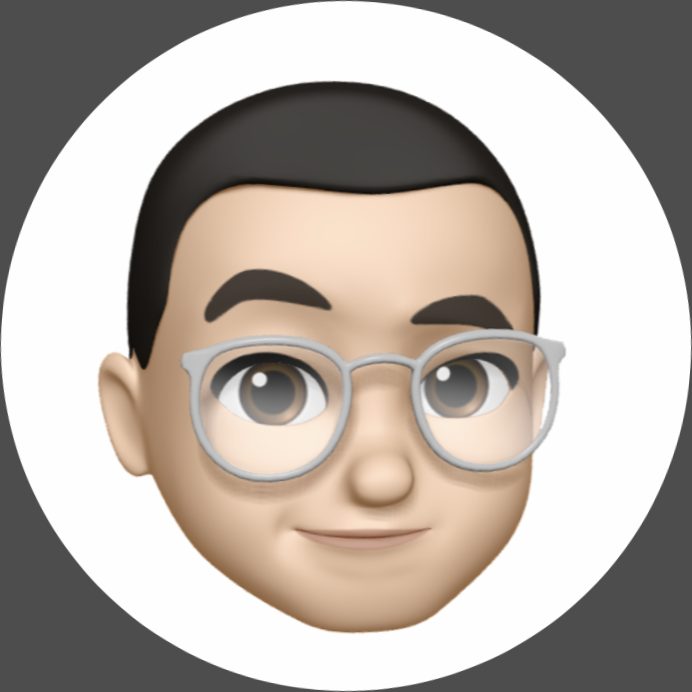| 일 | 월 | 화 | 수 | 목 | 금 | 토 |
|---|---|---|---|---|---|---|
| 1 | ||||||
| 2 | 3 | 4 | 5 | 6 | 7 | 8 |
| 9 | 10 | 11 | 12 | 13 | 14 | 15 |
| 16 | 17 | 18 | 19 | 20 | 21 | 22 |
| 23 | 24 | 25 | 26 | 27 | 28 | 29 |
| 30 |
- Fitness Tracker
- 프랑스철도안전시스템
- TGV
- TrainSimulator
- iOS 17.4
- 애플
- 아이폰
- 프랑스철도
- Mac Mouse
- 세로 텍스트
- 트레인시뮬레이터
- 실시간 현황
- iOS17.3
- mac
- 센서운동화
- 맥용마우스
- Connected Footwear
- 맥
- Apple
- game
- iOS17
- 트레인시뮬레이터클래식
- 새관찰앱
- SharePlay
- 새관찰
- TrainSimulatorClassic
- 게임
- IOS
- 언더 아머 커넥티드 풋웨어
- Under Armour Connected Footwear
- Today
- Total
네오아담의 잡담노트
[iOS] iOS 17 새 기능 정리 - 손쉬운 사용 본문
손쉬운 사용
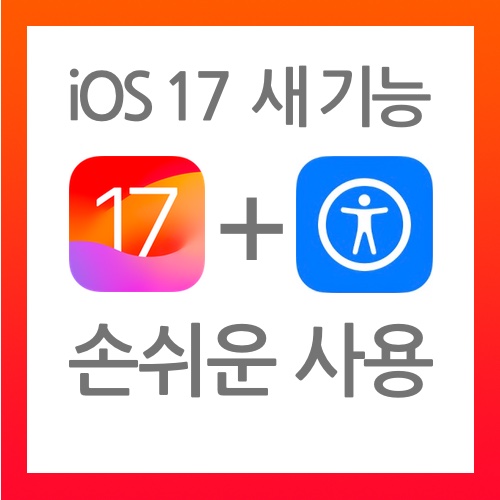
보조 접근
큰 텍스트, 텍스트 대신 시각적 대안 인터페이스로 인지 부담을 줄이는 기능. 전화 및 페이스타임, 메시지, 카메라, 사진 및 음악 앱에서 꼭 필요한 요소만 표시하는 여러 맞춤 설정을 제공함.
개인 음성
목소리를 잃을 위험이 있는 사람을 위한 말하기 지원 기능. iPhone에서 개인적이고 안전하게 자신과 같은 목소리를 만들어 전화 및 FaceTime 통화에서 실시간 말하기 기능을 함께 사용할 수 있음.
영어 문장 150개를 읽어 녹음하면 그것을 바탕으로 개인 음성을 만들어줌.
설정 → 손쉬운 사용 → 개인 음성 → 개인 음성 생성
실시간 말하기
전화나 FaceTime 통화 중이거나 직접 마주 보고 대화를 하던 중에 하고 싶은 말을 타이핑하면 기기가 소리 내어 읽어줌. 또는 즐겨찾는 문구를 미리 입력해놓고 불러올 수 있음.
옵션을 켜면 측면 버튼을 세번 누르면 메뉴가 나타남.
설정 → 손쉬운 사용 → 실시간 말하기
확대기 감지 모드에서 가리키면 읽어주기
사용자가 가리키는 텍스트만 소리 내 읽어주는 기능. (키패드로 입력 코드를 입력할 때 등)
지원 기종: iPhone 12 Pro, iPhone 12 Pro Max 이상.
확대기 감지 모드의 텍스트 감지
카메라 시야각에 보이는 모든 텍스트를 식별하고 읽어줌.
지원 기종: iPhone 12 Pro, iPhone 12 Pro Max 이상.
VoiceOver용 Siri 음성 개선
VoiceOver의 음성 피드백 속도를 빠르게 설정해도 Siri 음성이 보다 자연스럽게 들리도록 개선함.
설정 → 손쉬운 사용 → VoiceOver → 말하기 속도
Siri 말하기 속도
Siri가 말하는 속도를 80% ~ 200%까지 조정할 수 있음.
설정 → 손쉬운 사용 → Siri → 말하기 속도
애니메이션 이미지 자동으로 멈추기
시각적으로 편안하게 사용할 수 있도록 메시지와 Safari에서 GIF와 같은 애니메이션 이미지를 자동으로 멈추게 설정할 수 있음.
설정 → 손쉬운 사용 → 동작 → 움직이는 이미지 자동 재생 (켜기/끄기)
내장 음성 설정
보이스오버 및 콘텐츠 말하기 기능에 선호하는 각 기본 제공 음성의 음높이 범위 등 설정을 각 음성마다 다르게 설정할 수 있음.
설정 → 손쉬운 사용 → VoiceOver → 말하기 → 음높이 변경
스위치 제어를 이용한 가상 게임 컨트롤러
소리 동작, 머리 움직임, 뒷면 탭 등 좋아하는 스위치 세트를 가상 게임 컨트롤러처럼 사용할 수 있음.
설정 → 손쉬운 사용 → 스위치 제어
스위치를 지정하고 기법에서 ‘새로운 기법(예: GameControler)’을 만들어 해당 스위치를 게임 제어기의 버튼(A, B, X, Y, L1, R1 등)으로 지정함.
음성 명령 가이드
텍스트 편집 및 탐색 등 단계별 튜토리얼을 통해 음성 제어를 사용하는 방법을 알 수 있음. 사용자의 시스템 언어와 일치하는 음성 명령 언어를 선택해야 함. 한국어는 지원하지 않음.
설정 → 손쉬운 사용 → 음성 명령 → 음성 명령 가이드 열기
음성 제어에서 텍스트 편집을 위한 음성 교정
음성 보정을 사용하여 음성 제어를 사용하여 텍스트를 편집하는 동안 “do,” “due,” “dew,” 등 비슷하게 들릴 수 있는 여러 단어 중에서 올바른 단어를 선택할 수 있음.
영어, 스페인어, 프랑스어 및 독일어로 제공
Life is wonderful~~!!
'Mac & Apple & iOS' 카테고리의 다른 글
| [iOS] iOS 17 새 기능 정리 - 에어플레이 (0) | 2023.12.07 |
|---|---|
| [iOS] iOS 17 새 기능 정리 - 시계 (0) | 2023.12.06 |
| [iOS] iOS 17 새 기능 정리 - 개인정보 & 보안 관련 (1) | 2023.11.25 |
| [iOS] iOS 17 새 기능 정리 - 에어팟 (0) | 2023.11.24 |
| [iOS] iOS 17 새 기능 정리 - FreeForm (0) | 2023.11.24 |